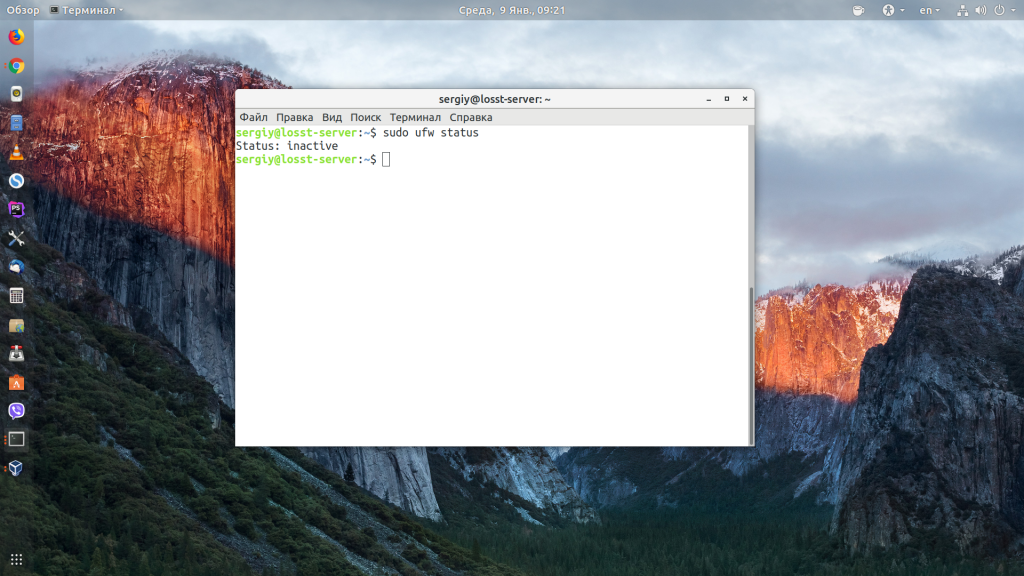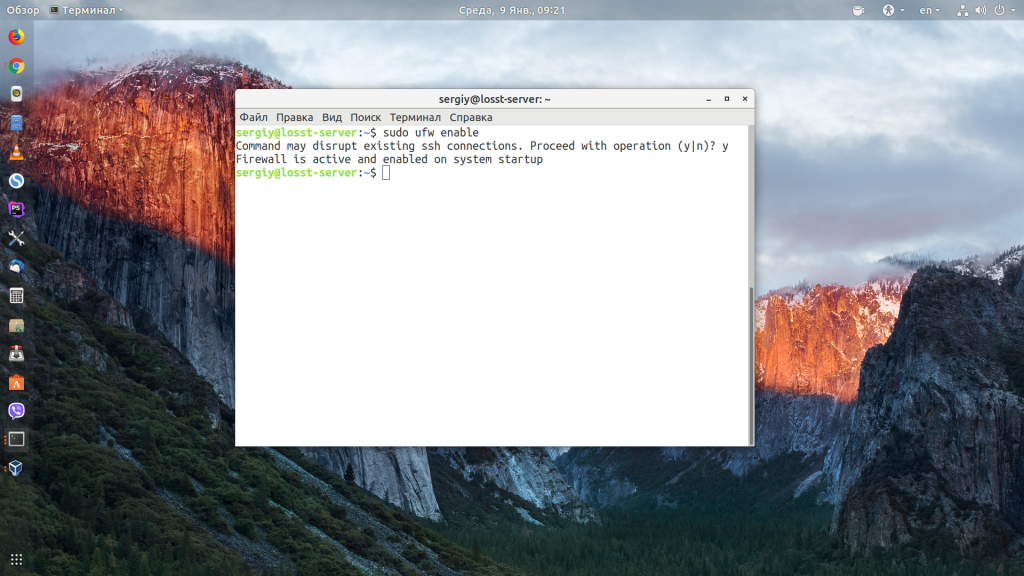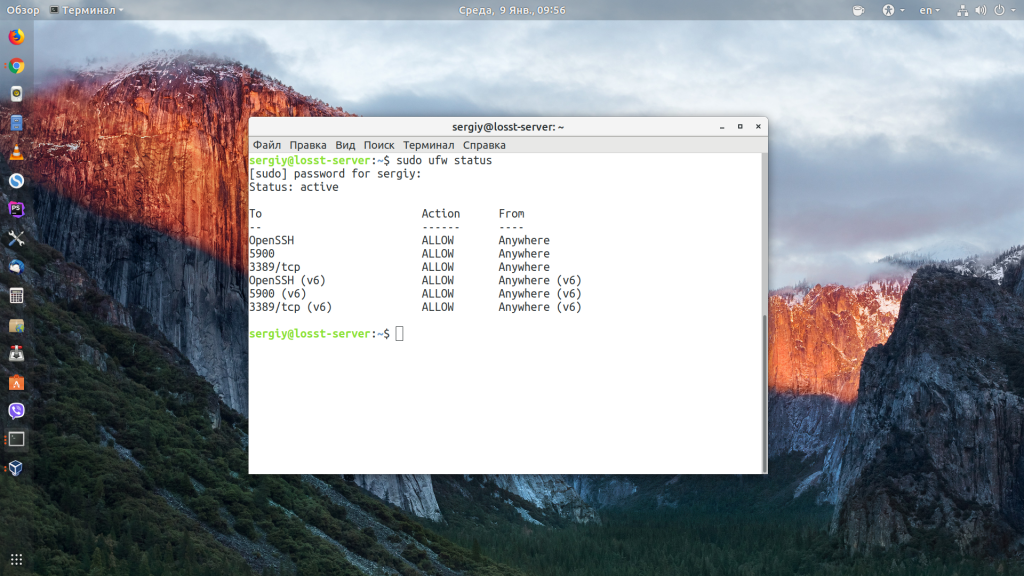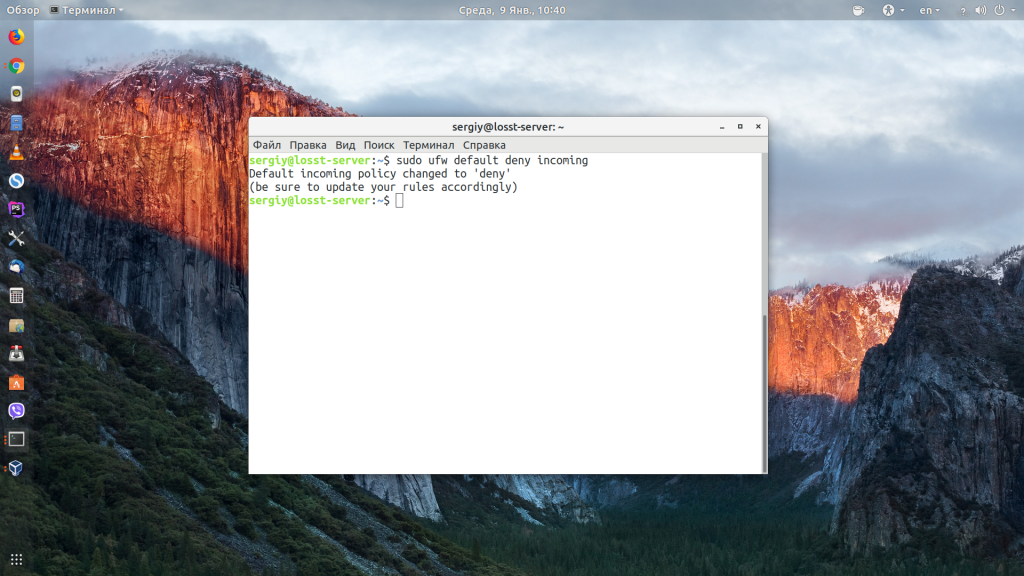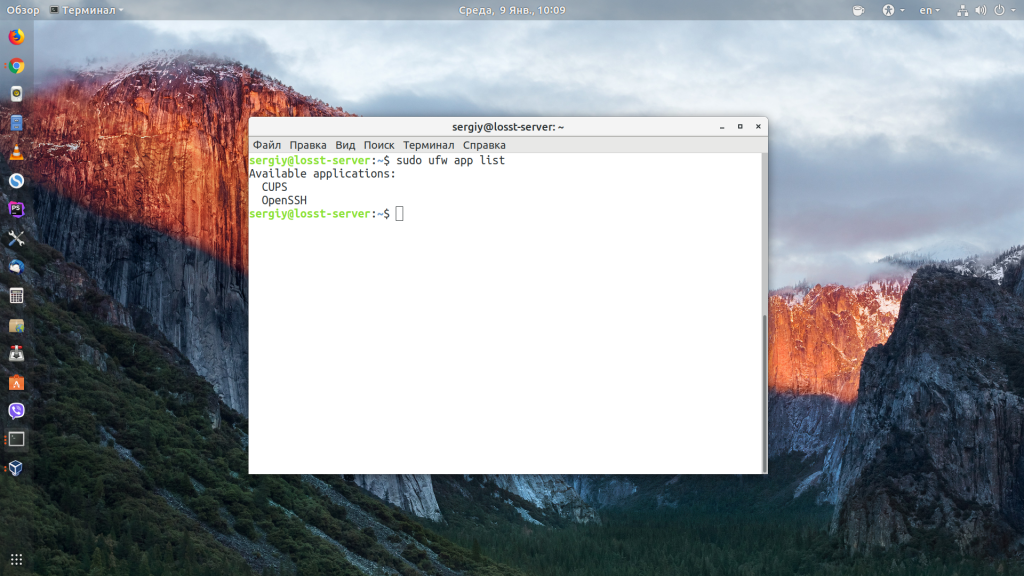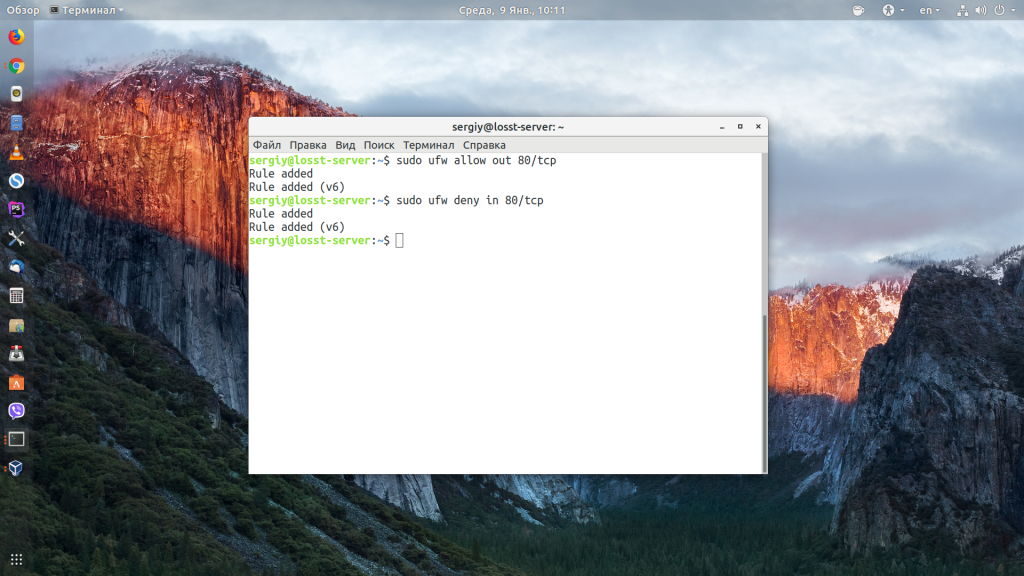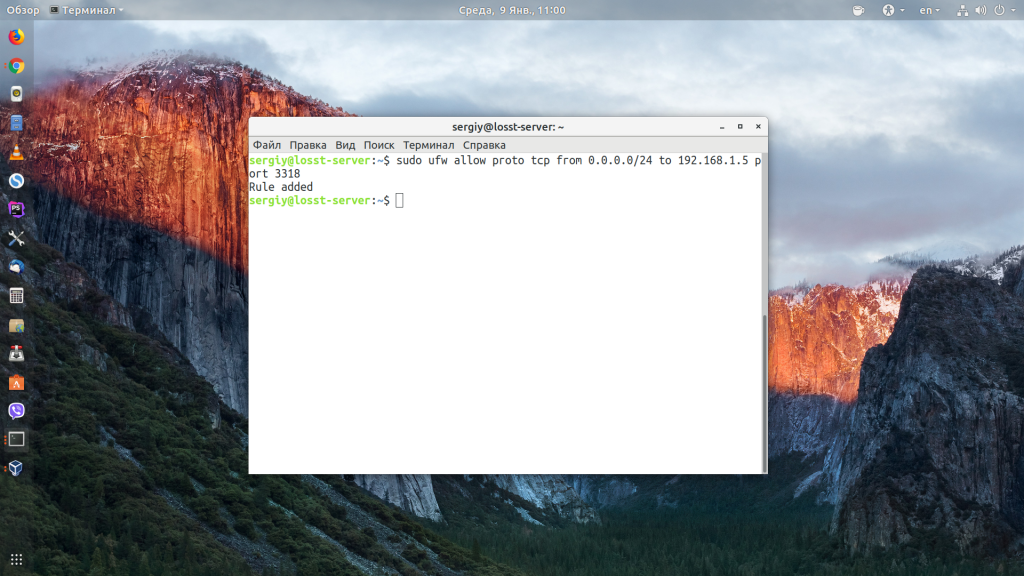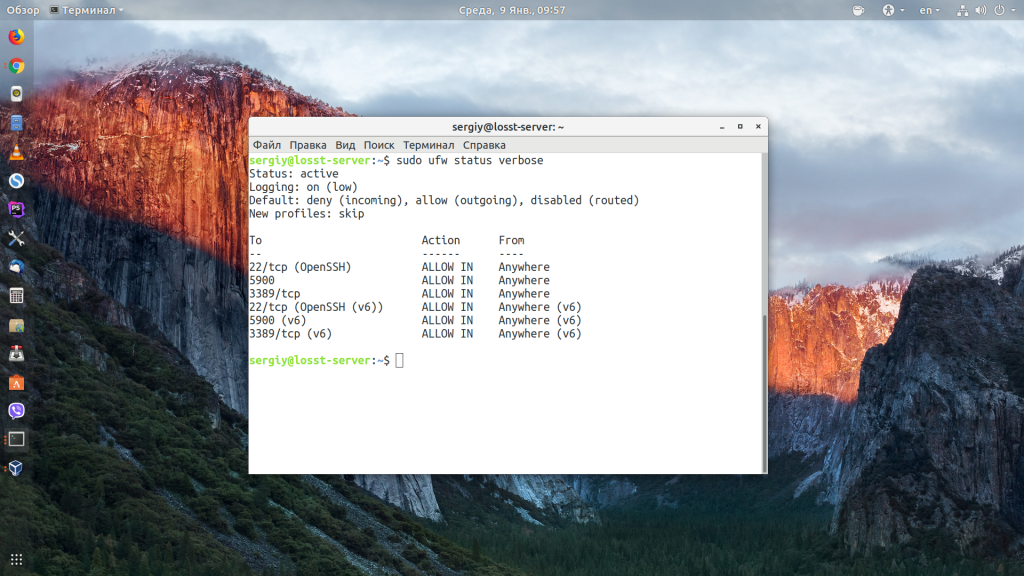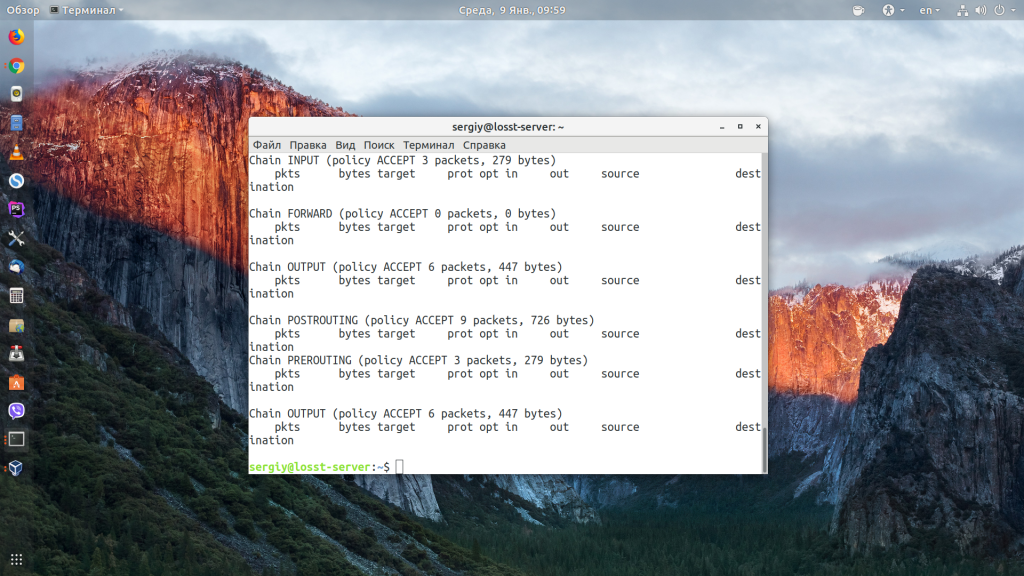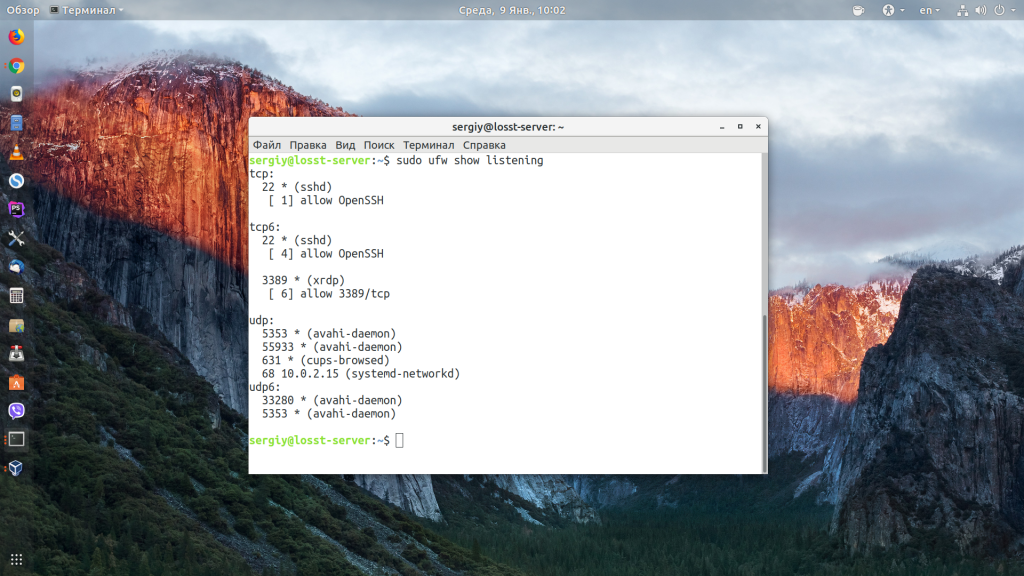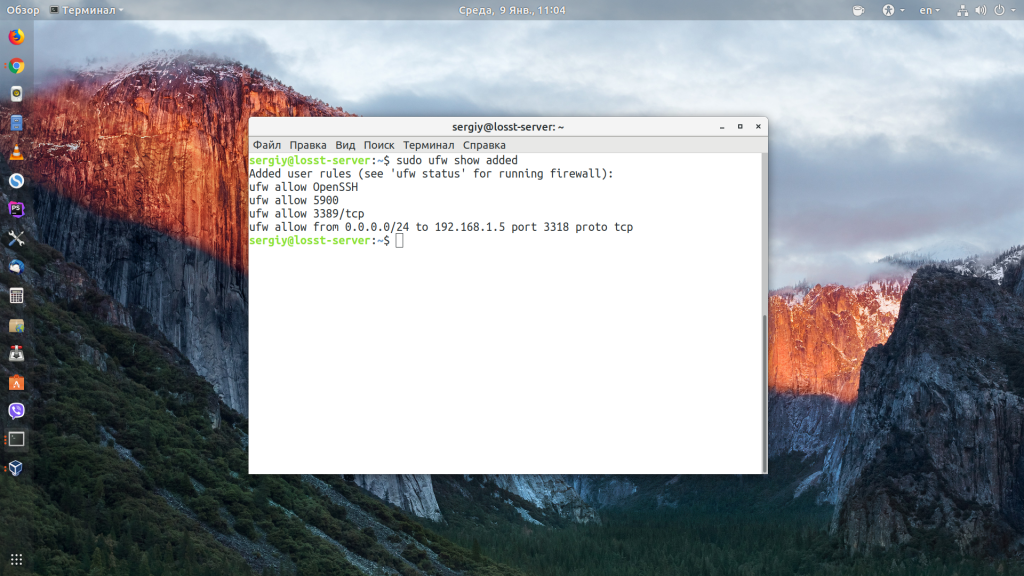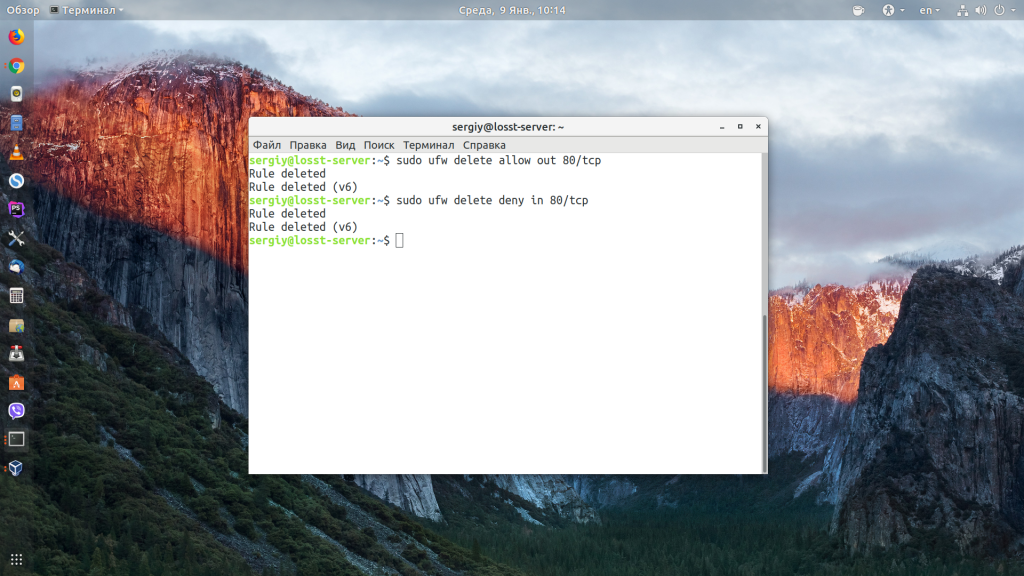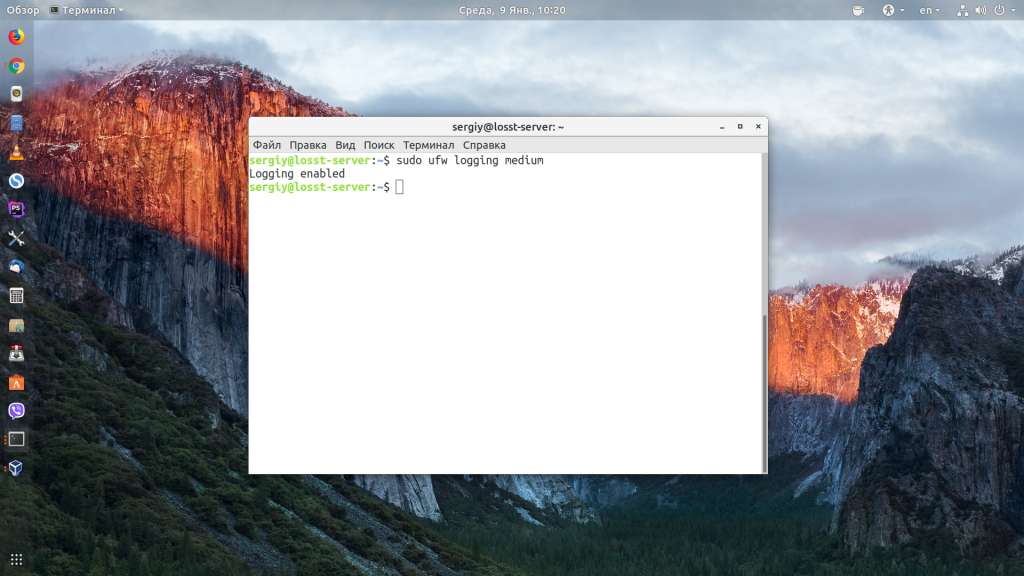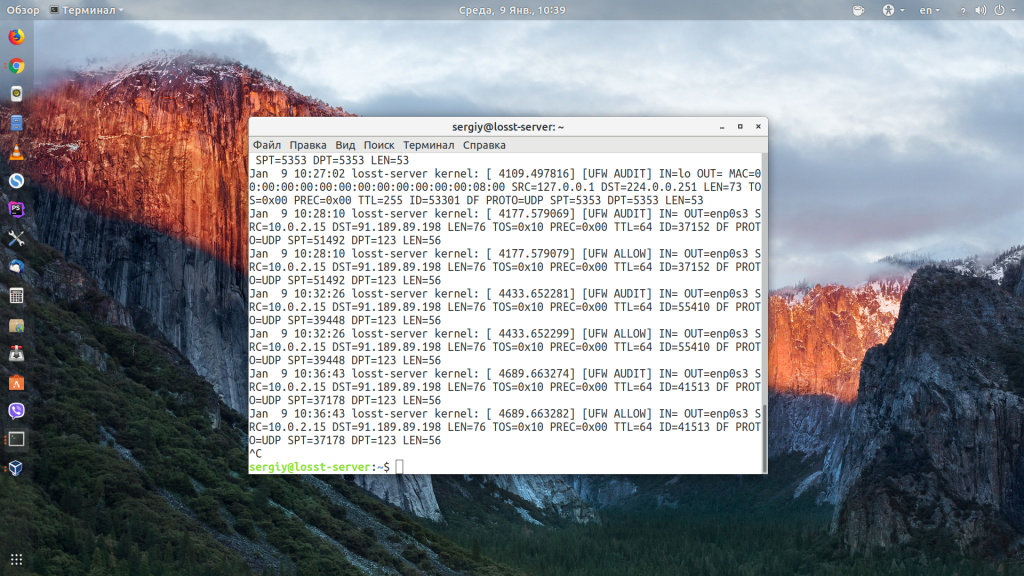Ufw linux что это
Настройка UFW Ubuntu
Во всех дистрибутивах Linux для обеспечения сетевой безопасности и изоляции внутренних процессов от внешней среды используется брандмауэр iptables. Но его настройка может показаться очень сложной для новых пользователей, поэтому многие дистрибутивы создают собственные оболочки, которые упрощают процесс настройки.
В Ubuntu используется оболочка под названием UFW или Uncomplicated FireWall. В этой статье мы разберём, как выполняется настройка UFW Ubuntu, а также как пользоваться основными возможностями этой программы.
Команда UFW Ubuntu
1. Синтаксис ufw
$ ufw опции действие параметры
Сначала разберём опции утилиты:
2. Команды UFW
Для выполнения действий с утилитой доступны такие команды:
Это были все опции и команды, которые вы можете использовать в ufw. Как видите, их намного меньше, чем в iptables и всё выглядит намного проще, а теперь давайте рассмотрим несколько примеров настройки.
Настройка UFW Ubuntu
1. Как включить UFW
Сначала нужно отметить, что в серверной версии Ubuntu UFW по умолчанию включён, а в версии для рабочего стола он отключён. Поэтому сначала смотрим состояние фаервола:
Если он не включён, то его необходимо включить:
Затем вы можете снова посмотреть состояние:
Обратите внимание, что если вы работаете по SSH, то перед тем, как включать брандмауэр, нужно добавить правило, разрешающее работу по SSH, иначе у вас не будет доступа к серверу. Подождите с включением до пункта 3.
2. Политика по умолчанию
Перед тем, как мы перейдём к добавлению правил, необходимо указать политику по умолчанию. Какие действия будут применяться к пакетам, если они не подпадают под созданные правила ufw. Все входящие пакеты будем отклонять:
sudo ufw default deny incoming
А все исходящие разрешим:
sudo ufw default allow outgoing
3. Добавление правил UFW
$ ufw allow имя_службы
$ ufw allow порт
$ ufw allow порт/протокол
Например, чтобы открыть порт ufw для SSH, можно добавить одно из этих правил:
sudo ufw allow OpenSSH
sudo ufw allow 22
sudo ufw allow 22/tcp
Первое и второе правила разрешают входящие и исходящие подключения к порту 22 для любого протокола, третье правило разрешает входящие и исходящие подключения для порта 22 только по протоколу tcp.
Посмотреть доступные имена приложений можно с помощью команды:
Можно также указать направление следования трафика с помощью слов out для исходящего и in для входящего.
$ ufw allow направление порт
Например, разрешим только исходящий трафик на порт 80, а входящий запретим:
sudo ufw allow out 80/tcp
sudo ufw deny in 80/tcp
Также можно использовать более полный синтаксис добавления правил:
$ ufw allow proto протокол from ip_источника to ip_назначения port порт_назначения
В качестве ip_источника может использоваться также и адрес подсети. Например, разрешим доступ со всех IP-адресов для интерфейса eth0 по протоколу tcp к нашему IP-адресу и порту 3318:
sudo ufw allow proto tcp from 0.0.0.0/24 to 192.168.1.5 port 3318
4. Правила limit ufw
С помощью правил limit можно ограничить количество подключений к определённому порту с одного IP-адреса, это может быть полезно для защиты от атак перебора паролей. По умолчанию подключения блокируются, если пользователь пытается создать шесть и больше подключений за 30 секунд:
sudo ufw limit ssh/tcp
К сожалению, настроить время и количество запросов можно только через iptables.
5. Просмотр состояния UFW
Посмотреть состояние и действующие на данный момент правила можно командой status:
Чтобы получить более подробную информацию, используйте параметр verbose:
sudo ufw status verbose
С помощью команды show можно посмотреть разные отчеты:
Например, посмотрим список всех правил iptables:
Посмотрим все прослушиваемые порты:
sudo ufw show listening
Или недавно добавленные правила:
sudo ufw show added
6. Удаление правил ufw
Чтобы удалить правило ufw, используется команда delete. Например, удалим ранее созданные правила для порта 80:
sudo ufw delete allow out 80/tcp
sudo ufw delete deny in 80/tcp
7. Логгирование в ufw
Чтобы отлаживать работу ufw, могут понадобится журналы работы брандмауэра. Для включения журналирования используется команда logging:
sudo ufw logging on
sudo ufw logging medium
Также этой командой можно изменить уровень логгирования:
Лог сохраняется в папке /var/log/ufw. Каждая строчка лога имеет такой синтаксис:
[UFW действие] IN=интерфейс OUT=итерфейс SRC=ip_источника DST=ip_назначения LEN=размер_пакета TOS=0x10 PREC=0x00 TTL=64 DF PROTO=протокол SPT=порт_источника DPT=порт назначения LEN=размер_пакета
В качестве действия приводится то, что UFW сделал с пакетом, например ALLOW, BLOCK или AUDIT. Благодаря анализу лога настройка UFW Ubuntu станет гораздо проще.
8. Отключение UFW
Если вы хотите полностью отключить UFW, для этого достаточно использовать команду disable:
Также, если вы что-то испортили в настройках и не знаете как исправить, можно использовать команду reset для сброса настроек до состояния по умолчанию:
Выводы
В этой небольшой статье мы разобрали, как настроить UFW Ubuntu для защиты вашего компьютера от угроз из сети. Это особенно актуально для серверов, потому что они постоянно доступны из интернета.
Как установить и использовать брандмауэр Linux
Защитите свой рабочий стол Ubuntu с помощью брандмауэра UFW
Linux является одной из самых безопасных настольных и серверных платформ на планете. Из коробки вы найдете большинство дистрибутивов Linux гораздо более безопасными, чем Windows или macOS. На самом деле, для большинства случаев использования настольных систем безопасность, предлагаемая в большинстве дистрибутивов Linux, будет вам полезна. Однако это не означает, что вы должны полностью игнорировать безопасность операционной системы, для которой вы доверили свои данные. На самом деле, вам следует знать, как работать с брандмауэром Linux.
Что такое брандмауэр?
Проще говоря, брандмауэр – это подсистема на компьютере, которая блокирует входящий или исходящий сетевой трафик на ваш компьютер. Брандмауэры могут быть созданы как очень ограничивающие (позволяющие очень мало входить и/или выходить) или очень разрешающие (допускающие довольно много входов и/или выходов). Брандмауэры бывают двух разных типов:
Большинство домашних сетей зависят от их комбинации. Аппаратным решением обычно является модем/маршрутизатор, развернутый вашим провайдером. Много раз эти устройства настроены как очень строгие. Что касается программного обеспечения, ваш настольный компьютер использует программный брандмауэр. Одним из таких брандмауэров, который можно установить и использовать во многих дистрибутивах Linux (таких как Ubuntu и его производные), является Uncomplicated Firewall (UFW). Несложный брандмауэр – именно то, на что это похоже. Это простой инструмент, который делает управление блокировкой/разрешением сетевого трафика довольно простым. UFW – это инструмент для командной строки, который отлично справляется с задачей защиты вашего компьютера с Linux.
Установка UFW
Как на Ubuntu, так и на большинстве производных Ubuntu UWF уже установлен. Чтобы узнать, установлен ли UFW на вашем компьютере, откройте окно терминала и введите команду:
Эта команда (скорее всего) сообщит, что UFW неактивен. Если вы обнаружите, что UFW не установлен, введите команду
Активация UFW
Поскольку UFW по умолчанию неактивен, вы захотите его активировать. Для этого выполните команду
Теперь, когда вы проверяете статус, он будет отображаться как активный.
Политика по умолчанию
Большинству пользователей не нужно слишком беспокоиться о политике по умолчанию. Однако лучше по крайней мере понять основы этой политики.
Политика по умолчанию – это набор правил, которые управляют обработкой трафика, который явно не соответствует никаким другим правилам. Существует четыре политики по умолчанию:
Для большинства пользователей будут важны только политики INPUT и OUTPUT.
и найдите следующие четыре строки:
Важно знать, что каждая из вышеперечисленных политик может быть скорректирована с немного разными значениями по умолчанию.
Разница между ACCEPT, DROP и REJECT:
Вы можете настроить политики по умолчанию в соответствии с вашими потребностями. Если вы измените политики в файле, перезагрузите правила UFW с помощью команды:
Разрешение входящего трафика
Поскольку вам, вероятно, не потребуется изменять политику исходящего трафика по умолчанию, давайте сосредоточимся на разрешении входящего трафика. Скажем, например, вы хотите иметь возможность защищать оболочку на своем рабочем столе (используя команду ssh ) с другого компьютера. Для этого вам нужно указать UFW разрешить входящий трафик через стандартный порт SSH (порт 22).Команда для этого будет:
Приведенная выше команда позволит любому компьютеру в вашей сети (или даже вне вашей сети, если ваш маршрутизатор настроен на пропуск внешнего трафика) получить доступ к вашему компьютеру через порт 22.
Это все хорошо, если только вы не хотите разрешить доступ к определенным компьютерам в вашей сети. Скажем, например, вы хотите разрешить только один компьютер – компьютер с IP-адресом 192.168.1.162. Для этого команда будет:
Оператор allow from указывает UFW, что ниже следует адрес, с которого разрешается трафик. к любому порту указывает UFW разрешить трафик для указанного порта. В приведенном выше примере компьютер only в вашей сети, которому будет разрешено защищать оболочку на вашем компьютере, будет иметь компьютер с IP-адресом 192.168.1.162.
Вы также можете запретить трафик на указанный сетевой интерфейс. Скажем, например, ваша машина имеет два сетевых интерфейса:
Что если вы хотите оставить правило, разрешающее входящий трафик ssh на 192.168.1.162, но запретить весь входящий трафик от внешнего интерфейса? Для этого команда будет:
, чтобы увидеть, что трафик ssh из 192.168.1.162 по-прежнему разрешен, тогда как трафик с внешнего интерфейса запрещен.
Удаление правил
Если вы обнаружите, что создали правила, вызывающие проблемы с подключением компьютеров к вашему компьютеру, вы можете удалить созданные вами правила. Первое, что вы хотите сделать, – это чтобы UFW перечислил ваши правила по номеру. Для этого выполните команду:
Скажем, вы хотите удалить правило номер 1. Для этого введите команду:
Вам будет предложено подтвердить удаление правила. Введите y и используйте Enter/Return на клавиатуре для подтверждения. Выполните команду
Firewall
Содержание
Firewall
Введение
Ядро линукс включает подсистему Netfilter (сетевой фильтр), который используется для манипулирования или решения судьбы сетевого трафика передаваемого в или через ваш сервер. Все современные решения линукс по сетевой защите используют эту систему пакетной фильтрации.
По умолчанию изначально ufw выключен. Со страницы man руководства ufw:
«ufw не предназначен для обеспечения полной функциональности брандмауэра через свой командный интерфейс, но он предоставляет легкий способ добавления или удаления простых правил. Сейчас в большинстве случаев он используется для централизованных брандмауэров.»
Далее следуют несколько примеров использования ufw:
1. Для начала требуется разрешить ufw. Наберите в терминале:
2. Открыть порт (в данном примере SSH ):
3. Правила могут быть добавлены с использованием нумерованного формата:
4. Подобным образом можно закрыть открытый порт:
5. Для удаления правила используйте delete:
6. Также можно разрешить доступ к порту с определенных компьютеров или сетей. Следующий пример разрешает на этом компьютере доступ по SSH с адреса 192.168.0.2 на любой IP адрес:
Замените 192.168.0.2 на 192.168.0.0/24 чтобы разрешить доступ по SSH для всей подсети.
7. Добавление опции –dry-run команде ufw выведет список правил, но не применит их. Например, далее показано, что было бы применено, если открыть HTTP порт:
8. ufw можно выключить командой:
9. Чтобы посмотреть статус сетевой защиты:
10. Для более полного отображения информации введите:
11. Для отображения в виде формата numbered:
Это лишь краткое описание использования ufw. Пожалуйста обратитесь к странице man ufw для более подробной информации.
Интеграция Приложений в ufw
Приложения, которые открывают порты, можно включать в профили ufw, которые детализируют какие порты необходимы этому приложению для корректной работы. Профили содержатся в /etc/ufw/applications.d, и могут быть отредактированы, если порты по умолчанию были изменены.
1. Чтобы посмотреть для каких приложений установлен профиль введите следующую команду в терминале:
2. Аналогично, разрешить трафик по порту, используя профиль приложения, можно следующей командой:
3. Также доступен расширенный синтаксис:
Замените Samba и 192.168.0.0/24 на используемый вами профиль приложения и IP диапазон вашей сети.
4. Для просмотра деталей какие порты, протоколы и пр. определены для приложения введите:
Не для всех приложений, которые требуют открытие сетевого порта, поставляется профиль ufw, но если у вас есть профиль для приложения, и вы хотите чтобы этот файл был включен в пакет приложения, зарегистрируйте ошибку о пакете на сайте Launchpad.
Маскировка IP
Цель маскировки ip-адреса состоит в том, чтобы компьютеры с частными, немаршрутизируемыми ip-адресами в вашей сети могли иметь доступ к Интернету через компьютер выполняющий маскировку. Трафик из вашей частной сети попадающий в Интернет должен быть правильно выпущен для корректного ответа, отправленного именно тому компьютеру, который послал запрос. Чтобы сделать это, ядро модифицирует заголовок каждого пакета так, чтобы ответ приходил нужному компьютеру, а не частному ip-адресу, который послал запрос, что невозможно в рамках сети Интернет. Линукс использует Трассировку Соединений (conntrack) для трассировки каждого из соединений принадлежащих соответствующим компьютерам и перенаправляет каждый возвращенный пакет. Трафик, покидает вашу частную сеть «маскируясь» таким образом, будто исходит от вашего шлюза Ubuntu. Этот процесс обозначен в документации Microsoft как Internet Connection Sharing (Общий доступ к Интернет-Соединению).
Маскировка ufw
Маскировка ip-адреса может быть достигнута с использованием различных правил ufw. Это возможно благодаря дополнению к ufw, которым является iptables-restore с файлами правил, расположенных в /etc/ufw/*.rules. Эти файлы являются отличным способом для добавления правил в iptables без использования ufw, а также правил, которые более гибко взаимодействуют со шлюзом или соединением типа «мост».
Эти правила разбиты на два разных файла команд, одни должны быть выполнены ufw перед списком правил, а другие выполняются после списка правил.
1. Во-первых, в ufw должно быть активировано перенаправление. Для этого нужно изменить конфигурацию двух файлов, в /etc/default/ufw измените DEFAULT_FORWARD_POLICY на “ACCEPT”:
Затем отредактируйте /etc/ufw/sysctl.conf следующим образом:
Аналогично для IPv6:
2. Теперь добавим правила в файл /etc/ufw/before.rules. Правила по умолчанию описаны лишь в таблице filter, а для работы маскировки нам нужно отредактировать таблицу nat. Добавьте следующие строки в начало файла конфигурации сразу после заголовка с комментарием:
Комментарии не обязательны, но считается хорошим тоном документировать свою конфигурацию. Также при изменении каких-либо rules файлов в каталоге /etc/ufw, убедитесь, что данные строки являются последними для каждой измененной таблицы:
Для каждой таблицы обязательно присутствие соответствующего ей оператора COMMIT (применение изменений). В данных примерах показаны только таблицы nat и filter, но вы можете также добавлять правила для таблиц raw и mangle.
3. Наконец, выключите и повторно включите ufw для применения изменений:
IP маскировка теперь должна быть включена. Вы также можете добавить дополнительные правила FORWARD в /etc/ufw/before.rules. Рекомендуется чтобы эти дополнительные правила были добавлены в цепочку/секцию (chain) ufw-before-forward.
Маскировка iptables
Iptables также может быть использован для маскировки соединений.
1. Подобно ufw, первым делом нам необходимо включить форвардинг для IPv4 отредактировав следующий файл /etc/sysctl.conf и убрав комментарий со строки:
Если вы хотите включить форвардинг для IPv6 также удалите комментарий:
2. Далее выполните команду sysctl для применения новых настроек в файле конфигурации:
3. Теперь настройка маскировки ip-адреса может быть завершена с выполнением лишь одной команды, которая может немного отличатся в зависимости от вашей конфигурации сети:
4. Также каждая цепочка таблицы filter (цепочка, где происходит фильтрация большинства пакетов) по умолчанию имеет правило ACCEPT, но если вы настраиваете ваш firewall с целью создания шлюза, вы должны выбрать либо политику DROP либо REJECT, в этом случае ваш «замаскированный» трафик должен быть пропущен через цепочку FORWARD для срабатывания предыдущих правил:
Вышеперечисленные команды разрешают форвардинг всех соединений из локальной сети в Интернет, а весь трафик относящийся к этим соединениям возвращается к компьютерам, пославшим запрос.
Если вы хотите, чтобы маскировка работала после перезагрузки ПК, отредактируйте файл /etc/rc.local и добавьте туде вышеперечисленные команды. Например, добавьте первую команду без опций фильтрации:
Журналы
Журналы firewall крайне необходимы для обнаружения атак, возникающих проблем с правилами, а также обнаружения повышенной активности в вашей сети. В настройках firewall необходимо включить журналирование для правил, которое должно быть указано перед списком правил (правил, которые решают дальнейшую судьбу пакета, такие как ACCEPT, DROP или REJECT).
Если вы используете ufw, журналирование можно включить следующей командой:
Чтобы выключить журналирование в ufw просто замените значение on на off.
Для iptables введите:
В этом случае в начале поступит запрос на порт 80 от компьютера в локальной сети, затем будет сгенерирован файл журнала в dmesg который выгдлядит примерно так (одна строка разделена на три для корректного отображения на экране):
Этот текст журнала также появится в файле /var/log/messages, /var/log/syslog и /var/log/kern.log. Эти настройки можно изменить отредактировав файл /etc/syslog.conf аналогично или при установке и настройке ulogd, а также используя ULOG вместо LOG. Демон ulogd это пользовательский сервер который слушает инструкции ядра для дальнейшего журналирования, в частности для firewall, и может вести журналирование даже в PostgreSQL или MySQL базы данных. Для того, чтобы легко разобраться в файлах журнала можно использовать их анализаторы, такие как logwatch, fwanalog, fwlogwatch или lire.
Другие инструменты
Существует множество утилит для помощи в построении полноценного firewall без углубленных навыков в iptables.
Для работы с интерфейсом:
1. fwbuilder очень мощная утилита, которая настраивается подобно проприетарным продуктам вроде Checkpoint FireWall-1.
Если вы предпочитаете утилиты с поддержкой командной строки и списком файлов конфигураций:
Ссылки
1. Вики страница Ubuntu Firewall содержит необходимую информацию о работе над ufw.
2. Также посмотрите man страницу ufw, которая содержит много полезной информации: man ufw.
3. Для более подробной информации об использовании iptables смотрите packet-filtering-HOWTO.
4. Руководство nat-HOWTO содержит полное описание о маскировке соединений.
5. IPTables HowTo Ubuntu Вики также отличный источник.
Настройка брандмауэра с UFW в Ubuntu 18.04
Published on January 7, 2020
Предыдущая версия настоящего обучающего модуля составлена Хейзел Вирдо
Введение
В этом обучающем модуле вы научитесь настраивать брандмауэр с помощью UFW в Ubuntu 18.04
Предварительные требования
Для данного обучающего модуля вам потребуется следующее:
Шаг 1 — Использование IPv6 с UFW (опционально)
Этот обучающий модуль предусматривает использование протокола IPv4, но подходит и для IPv6, если вы активировали этот протокол. Если на вашем сервере Ubuntu активирован протокол IPv6, настройте UFW для поддержки IPv6, чтобы UFW управлял правилами брандмауэра и для IPv6, и для IPv4. Для этого откройте конфигурацию UFW с помощью nano или своего предпочитаемого редактора.
Сохраните и закройте файл. После активации UFW будет настроен для записи правил брандмауэра для IPv4 и для IPv6. Однако перед включением UFW нужно убедиться, что ваш брандмауэр настроен для подключения через SSH. Для начала настроим политики по умолчанию.
Шаг 2 — Настройка политик по умолчанию
Если вы только начинаете работать с брандмауэром, прежде всего нужно настроить политики по умолчанию. Эти правила определяют обработку трафика, который явно не соответствует каким-либо другим правилам. По умолчанию UFW настроен так, чтобы запрещать все входящие соединения и разрешать все исходящие соединения. Это означает, что любые попытки связаться с вашим сервером будут заблокированы, но любые приложения на вашем сервере будут иметь связь с внешним миром.
Восстановим правила UFW по умолчанию, чтобы продолжить выполнение этого обучающего модуля. Для восстановления настроек по умолчанию для UFW необходимо использовать следующие команды:
Эти команды задают значения по умолчанию, запрещая входящие соединения и разрешая исходящие. Такие параметры брандмауэра по умолчанию достаточны для персонального компьютера, но серверам обычно нужно отвечать на поступающие запросы внешних пользователей. Мы рассмотрим это чуть позже.
Шаг 3 — Разрешение подключений SSH
Если мы сейчас активируем брандмауэр UFW, все входящие соединения будут запрещены. Это означает, что нам нужно создать правила, прямо разрешающие легитимные входящие соединения (например, SSH или HTTP), если мы хотим, чтобы сервер отвечал на такие запросы. Если вы используете облачный сервер, вы наверное хотите разрешить входящие соединения SSH, чтобы можно было подключаться к серверу и управлять им.
Чтобы разрешить на сервере входящие соединения SSH, вы можете использовать следующую команду:
Однако мы можем записать эквивалентное правило, указав номер порта вместо имени службы. Например, эта команда работает так же, как показанная выше:
Теперь ваш брандмауэр настроен, чтобы разрешать входящие соединения SSH, и мы можем его активировать.
Шаг 4 — Активация UFW
Чтобы активировать UFW, используйте следующую команду:
Шаг 5 — Разрешение других соединений
Помимо указания порта или службы есть другие способы разрешить другие соединения.
Определенные диапазоны портов
С помощью UFW вы можете указывать диапазоны портов. Некоторые приложения используют для соединений не один порт, а несколько.
Конкретные IP-адреса
Подсети
Подключения к определенному сетевому интерфейсу
Если вы хотите создать правило брандмауэра, применимое только к определенному сетевому интерфейсу, вы можете использовать для этого опцию «allow in on», а затем указать имя сетевого интерфейса.
Прежде чем продолжить, вам может понадобиться просмотреть сетевые интерфейсы. Для этого нужно использовать следующую команду:
Это позволит вашему серверу принимать запросы HTTP из публичной части интернета.
Если вы хотите использовать сервер базы данных MySQL (порт 3306 ) для прослушивания соединений на интерфейсе частной сети (например, eth1 ), вы можете использовать следующую команду:
Это позволит другим серверам в вашей частной сети подключаться к вашей базе данных MySQL.
Шаг 6 — Запрет соединений
Если вы не изменяли политику по умолчанию для входящих соединений, UFW настроен на запрет всех входящих соединений. Это упрощает процесс создания защищенной политики брандмауэра, поскольку вам нужно создавать правила, прямо разрешающие соединения через конкретные порты и IP-адреса.
Однако в некоторых случаях вам может понадобиться запретить определенные соединения по IP-адресу источника или подсети, например, в случае атаки с этого адреса. Если вы захотите изменить политику по умолчанию для входящих соединений на allow (что не рекомендуется), вам нужно будет создать правила deny для любых служб или IP-адресов, которым вы не хотите разрешать подключение.
Для записи правил deny можно использовать описанные выше команды, заменяя allow на deny.
Например, чтобы запретить соединения по протоколу HTTP, вы можете использовать следующую команду:
Теперь посмотрим, как можно удалять правила.
Шаг 7 — Удаление правил
Знать процедуру удаления правил брандмауэра так же важно, как и знать процедуру их создания. Существует два разных способа указывать правила для удаления: по номеру правила или по фактическому правилу (так же, как правила задавались при их создании). Начнем с метода удаления по номеру правила, поскольку этот метод проще.
По номеру правила
Если вы используете номер правила для удаления правил брандмауэра, прежде всего нужно получить список правил брандмауэра. Команда UFW status имеет опцию отображение номеров рядом с каждым правилом, как показано здесь:
Если мы решим удалить правило 2, разрешающее соединения через порт 80 (HTTP), мы можем указать его в команде UFW delete, как показано здесь:
После этого откроется диалогового окна подтверждения удаления правила 2, разрешающего соединения HTTP. Если вы включили поддержку IPv6, вы можете также удалить соответствующее правило для IPv6.
По фактическому имени правила
Этот метод удалит правила IPv4 и IPv6, если они существуют.
Шаг 8 — Проверка состояния и правил UFW
Вы можете проверить состояние UFW в любое время с помощью следующей команды:
Если UFW отключен (по умолчанию), вы увидите примерно следующее:
Если UFW активен (т. е. вы выполнили шаг 3), в результатах будет показано, что он активен, и будет выведен список заданных правил. Например, если настройки брандмауэра разрешают соединения SSH (порт 22 ) из любого источника, результат может выглядеть примерно так:
Используйте команду status, если хотите проверить настройку брандмауэра UFW.
Шаг 9 — Отключение или сброс UFW (необязательно)
Если вы решите прекратить использовать UFW, вы можете отключить его с помощью следующей команды:
Если вы уже настроили правила UFW, но решите начать заново, вы можете использовать команду reset:
Эта команда отключит UFW и удалит все ранее заданные правила. Помните, что если вы изменяли политики по умолчанию, их первоначальные настройки не восстановятся. Это позволит заново начать настройку UFW.
Заключение
Теперь ваш брандмауэр настроен так, чтобы разрешать (как минимум) соединения SSH. Обязательно разрешите другие входящие соединения для вашего сервера, но при этом ограничьте все ненужные соединения, чтобы сделать свой сервер функциональным и безопасным.
Чтобы узнать о других распространенных конфигурациях UFW, ознакомьтесь с обучающим модулем Основы UFW: распространенные правила и команды брандмауэра.